在使用电脑上网时,经常会遇到DNS(DomainNameSystem)配置错误的问题,导致无法正常访问网页或网络速度变慢。正确的DNS配置对于正常的网络连接至关重要,本文将介绍一些常见的DNS配置错误,并提供解决方法和注意事项,帮助您更好地排查和修复这些问题。
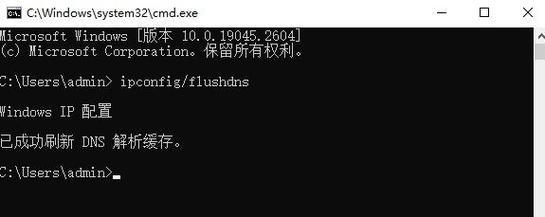
1.文章目录:检查网络连接状态
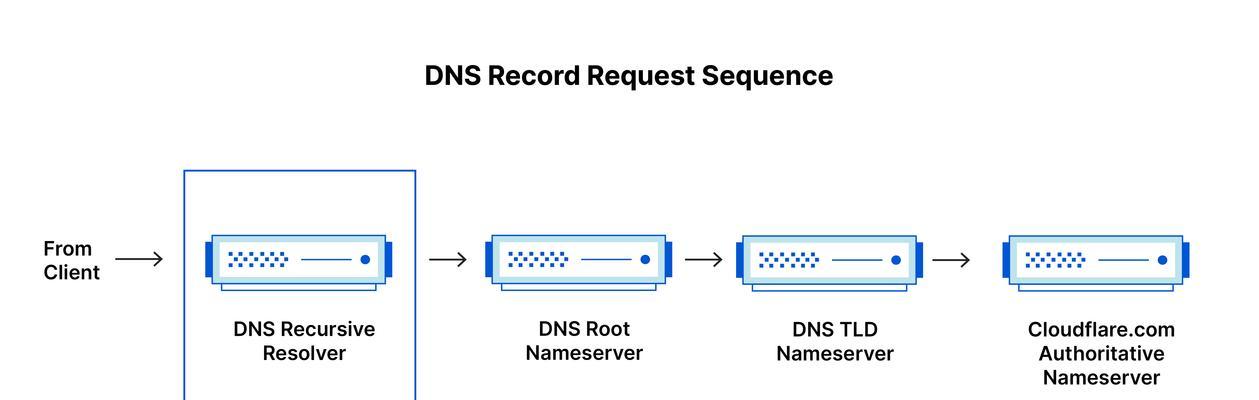
确保您的电脑已经正确连接到互联网。检查网络连接图标,如果提示未连接,可以尝试重新启动路由器或调整网络适配器设置。
2.文章目录:确认DNS服务器设置
进入电脑的网络设置界面,查看当前DNS服务器的设置。确保DNS服务器地址正确,并且没有被修改为不正确的地址。

3.文章目录:尝试刷新DNS缓存
打开命令提示符窗口(Windows键+R,输入cmd并回车),输入命令“ipconfig/flushdns”以刷新DNS缓存。这将清除已存储的DNS记录,然后重新获取最新的DNS解析结果。
4.文章目录:重置网络适配器
在网络设置界面,找到相应的网络适配器,右键点击并选择“重置”。这将重置网络适配器的设置,有时可以解决DNS配置错误的问题。
5.文章目录:检查防火墙和安全软件设置
一些防火墙和安全软件可能会阻止正常的DNS解析,导致配置错误。请确保防火墙和安全软件允许网络连接,并将相关的DNS解析服务添加到白名单中。
6.文章目录:尝试使用其他公共DNS服务器
如果以上方法无效,可以尝试更换为其他公共DNS服务器,例如谷歌的8.8.8.8或云flare的1.1.1.1。在网络设置界面修改DNS服务器地址,然后重新连接网络进行测试。
7.文章目录:检查路由器设置
如果多台设备都遇到DNS配置错误的问题,可能是路由器的设置有误。登录路由器管理界面,查看DNS服务器地址是否正确,并尝试更新路由器固件到最新版本。
8.文章目录:检查网络线缆连接
确保电脑与路由器之间的网络线缆连接牢固,没有松动或断开。可尝试更换线缆,或将线缆插入不同的端口,看是否能够解决问题。
9.文章目录:更新操作系统和驱动程序
有时,DNS配置错误可能是由于操作系统或网络适配器驱动程序的问题。及时更新操作系统和驱动程序,可以修复已知的兼容性问题。
10.文章目录:清除浏览器缓存
浏览器缓存中存储了一些DNS解析结果,可能导致错误的解析。清除浏览器缓存,然后重新访问网页,看是否能够解决DNS配置错误。
11.文章目录:查找并修复网络故障
使用网络故障排查工具(如Windows自带的网络诊断工具或第三方工具),检查网络是否存在其他问题,如IP冲突、网卡驱动异常等。
12.文章目录:联系互联网服务提供商
如果以上方法都无效,可能是互联网服务提供商(ISP)的问题。联系ISP的技术支持团队,向他们报告DNS配置错误,并寻求进一步的帮助。
13.文章目录:了解常见的DNS配置错误
掌握常见的DNS配置错误,如错误的IP地址、错误的子网掩码、网关设置问题等,有助于更快地排查和修复DNS配置错误。
14.文章目录:注意事项与预防措施
为避免未来的DNS配置错误,建议定期检查和更新网络设置、定期清理DNS缓存、使用可靠的安全软件等,以保持良好的网络连接状态。
15.文章目录:
本文介绍了解决电脑DNS配置错误的常见方法和注意事项。在遇到DNS配置错误时,按照以上步骤逐一排查,很大程度上可以解决问题并提高网络连接的稳定性和速度。
电脑DNS配置错误可能导致无法访问网页或网络连接缓慢,但通过检查网络连接状态、确认DNS服务器设置、刷新DNS缓存、重置网络适配器等步骤,可以排查和修复这些问题。此外,及时更新操作系统和驱动程序、清除浏览器缓存、注意防火墙和安全软件设置等,有助于预防DNS配置错误的发生。通过采取这些措施,您可以更好地维护电脑的DNS配置,保持良好的网络连接。

























